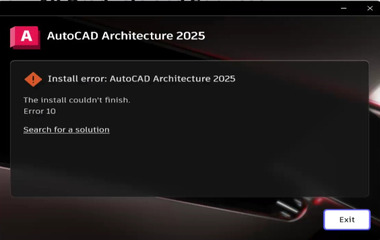小白也能轻松搞定!3ds Max渲染使用教程
对于3ds Max渲染新手小白来说,渲染往往是一道令人头疼的关卡。渲云作为一款专业的云渲染平台,恰好能帮新手轻松跨过这些障碍。下面,就以3ds Max为例为大家详细介绍如何通过渲云五个步骤完成渲染。
步骤1:下载注册渲云云渲染
进入渲云官网(www.xrender.com),点击 “下载客户端” 菜单,选择效果图版或影视版,打开下载页面后点击 “下载客户端”。
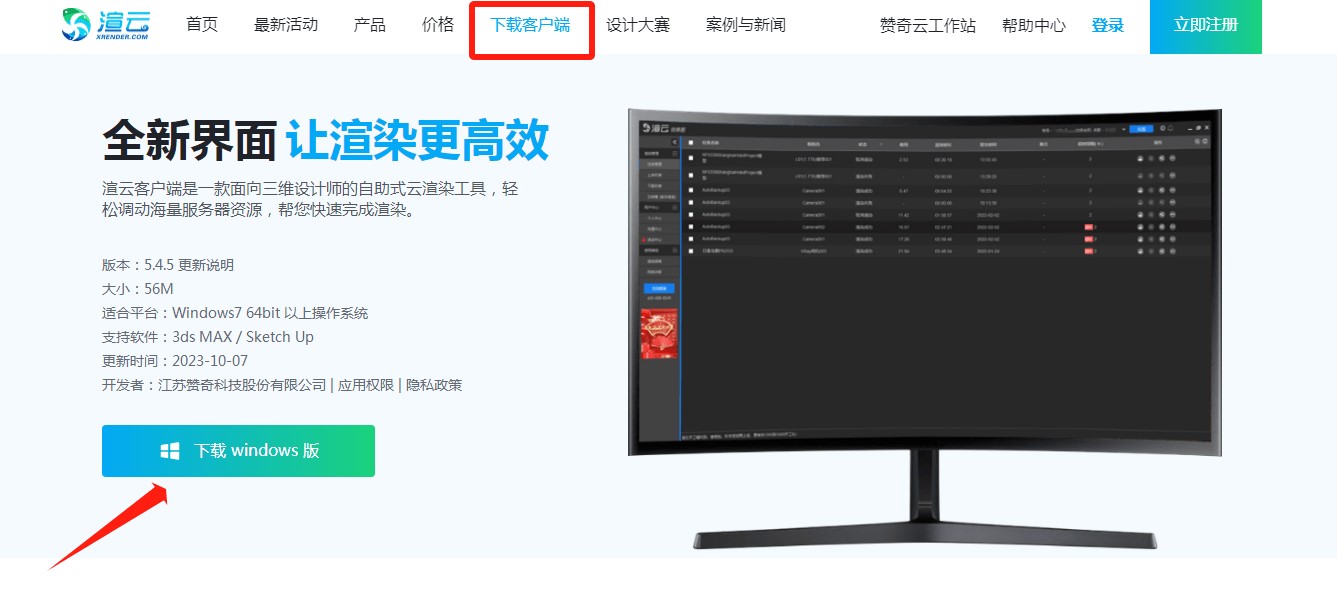
在渲云官网或客户端点击 “注册”,输入用户名、手机号、密码等信息完成注册。注册后返回客户端,输入账号密码登录,也可选择使用 QQ 或微信第三方账号登录。
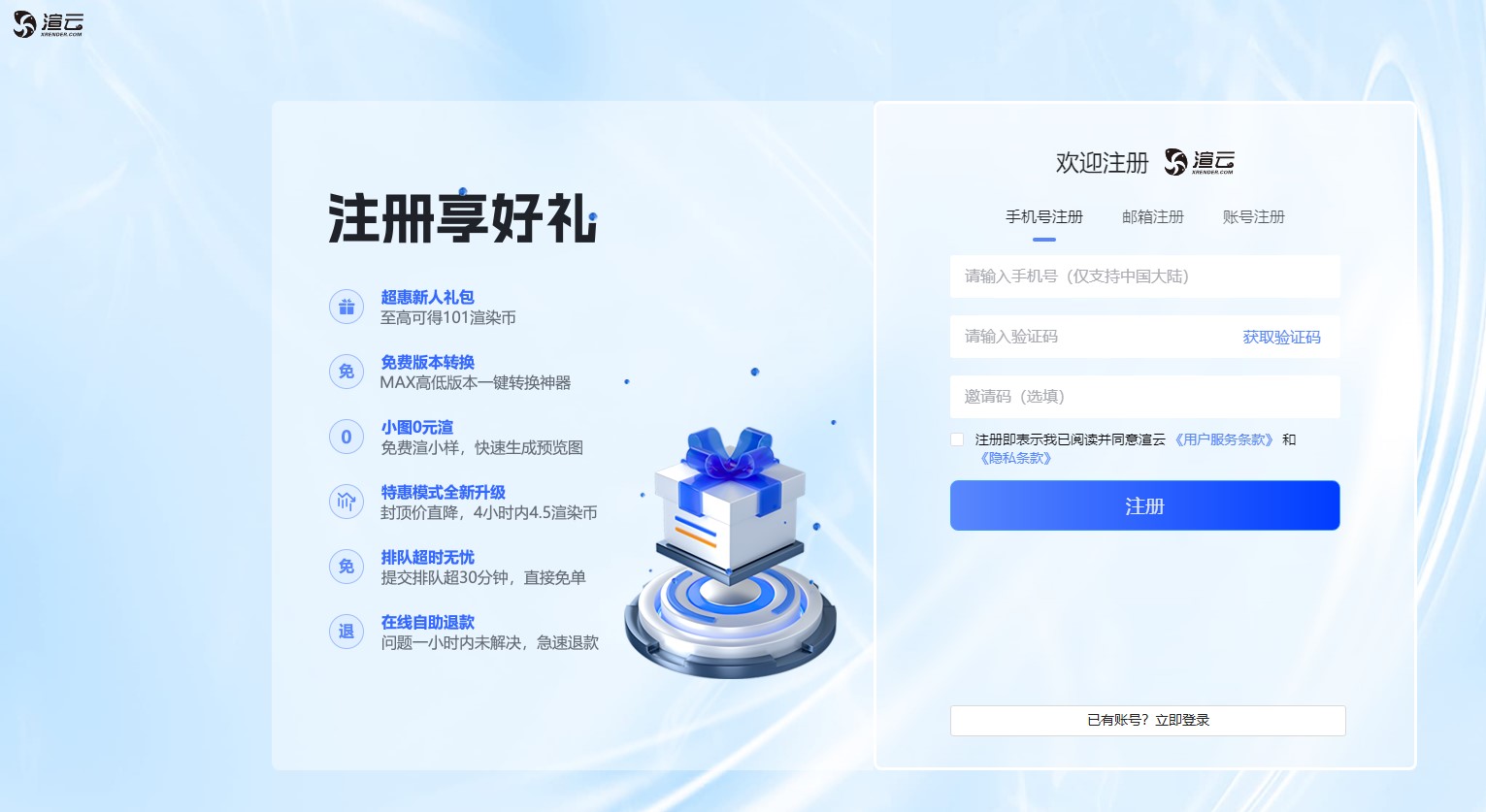
步骤2:向渲云云渲染提交渲染任务,以3ds Max_VRay为例
打开需要渲染的场景文件,点击菜单栏的 “渲云”,选择 “一键渲染”,自动解析当前使用的渲染器,展示对应的渲染插件面板。
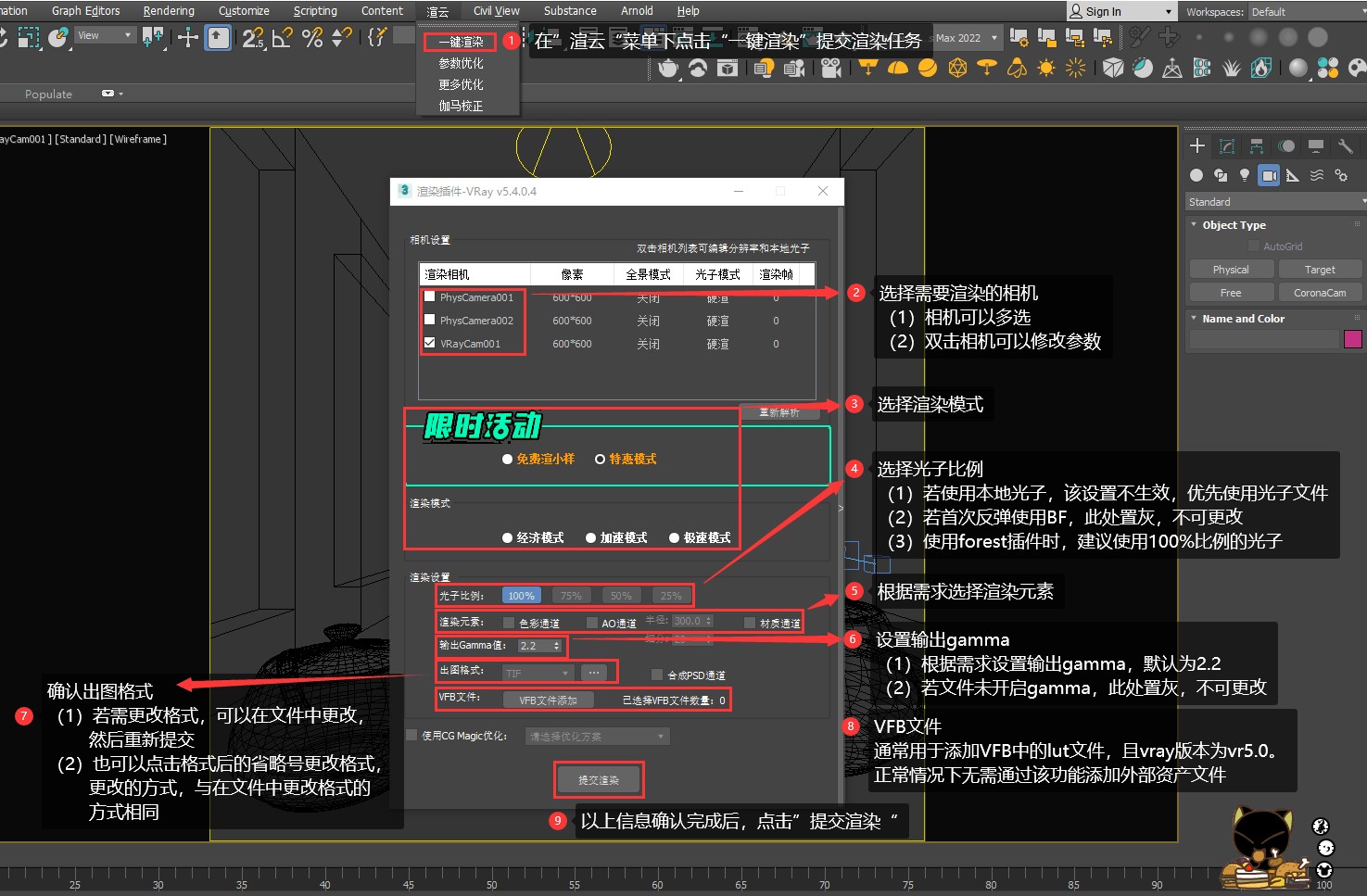
确认出图格式
- 若需更改格式,可以在文件中更改,然后重新提交
- 也可以点击格式后的省略号进行更改,更改的方式,与在文件中更改格式的方式相同
以上信息确认完成后,点击“提交渲染”
步骤3:提交渲染
插件面板的信息确认无误后,点击“提交渲染”,客户端开始分析场景中使用到的工程文件,如贴图、代理、光域网等文件,分析完成后任务开始上传
点击提交渲染等待片刻后,客户端提示提交成功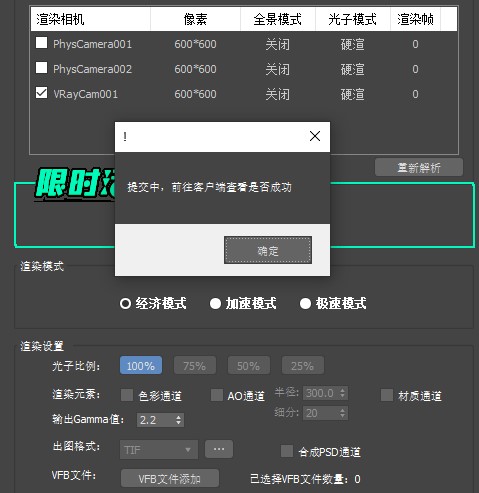
步骤4:任务的预览
进入客户端,选中任务右击,选择“预览”,可以查看当前渲染的进度,如下图所示:

步骤5:出图的下载
若任务渲染完成后,选中任务右击“下载”尝试再次下载,如截图所示:
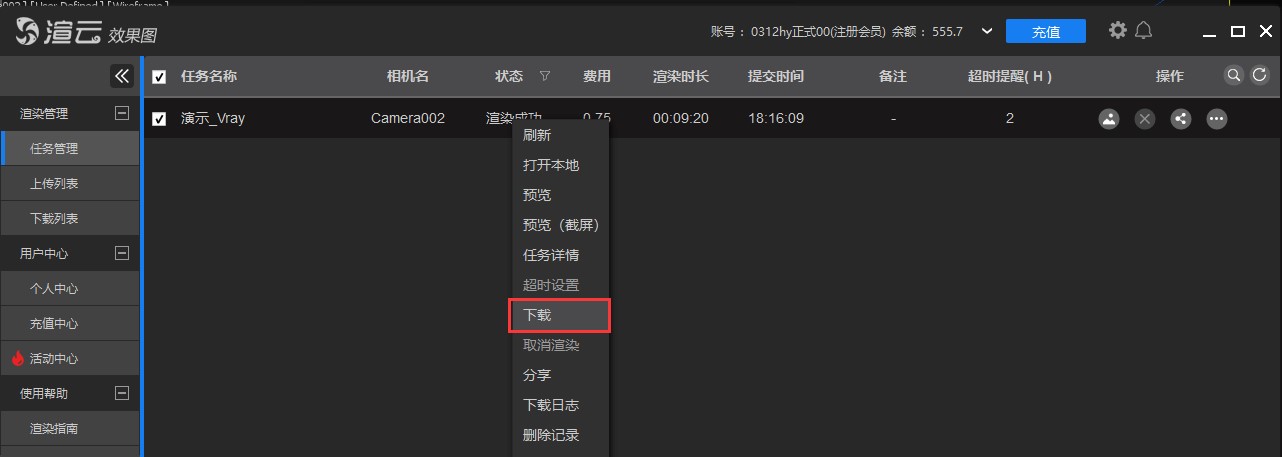
点击下载后,在客户端的下载列表中可以查看下载的进度,如截图所示:
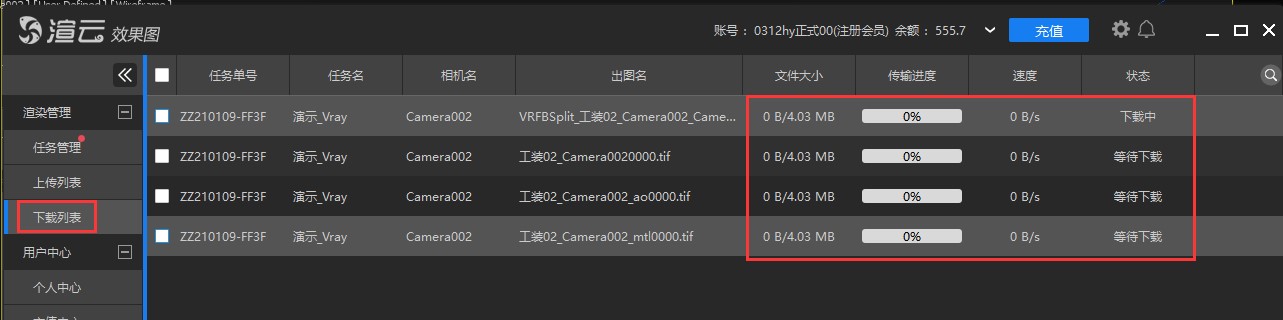
>>>>>>>>>>>
渲云,国内领先的云端渲染平台,为建筑设计、影视动画等多领域用户带来高效解决方案。智能匹配渲染环境,效果与本地一致,CG Magic 工具助材质转换、修复问题,省时省力。
渲云((www.xrender.com)是你可靠的云渲染伙伴!
>>>>>>>>>>>

渲云,您身边的渲染专家!
赞奇科技旗下CG视效行业云渲染品牌
立即注册
联系我们